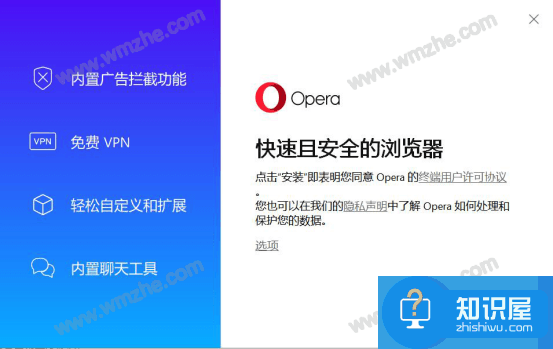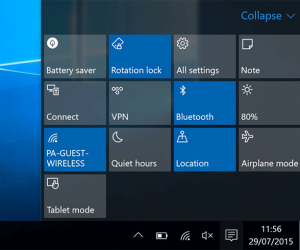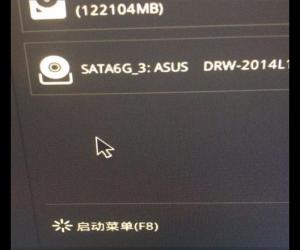电脑日常使用快捷键操作技巧小集高手不会告诉您的
发布时间:2016-08-02 12:34:34作者:知识屋
1.很多时候,需要暂时离开座位去做别的事情,如果对自己的电脑安全很重视,不妨按住windows键后,再按L键,这样电脑就直接锁屏了,这样就不用担心电脑的资料外泄啦

2.要找电脑上的文件时,一般人会先找到“我的电脑”,然后点击打开,而高手总是很酷的,轻轻按下键盘上的Windows键不放然后再按E键,直接打开电脑的资源管理器,而一般人还在慢慢寻找“我的电脑”的图标呢,嗯,高手就是这样直接把一般人给秒杀了的

3.正在玩游戏或看羞羞的东西的时候,Boss进来了!鼠标一下子点不到右下角的显示桌面,怎么办,怎么办?别紧张!直接按下Windows键和D键,看,桌面闪现!

4.一个小花招,蛮炫的。按下windows键按后再按Tab键,可以以3D效果显示切换窗口
5.windows自带的录像功能。按下windows键+R,输入psr.exe回车,然后就可以开始记录了。

6.你知道怎样一次过调整显示器亮度、音量大小,打开无线网,还能够看到本本电池电量吗?把本本的画面放到电视上,已经连好线了,需要怎么设置?小case啦,想要这些功能,你只需要按下Windows键+X,一次性满足你的所有愿望啦!

7.Windows+R输入osk,出现炫酷虚拟键盘!你按下一个键,它也会同样显示出来按下的状态喔!

8.图片太小,眼神不好使咋办?试试windows键和+++++++++,放大镜出现!


9.现在很多程序,比如QQ,IE,都是在同一个窗口里面打开几个页面。用Ctrl+Tab,可以在几个页面之间互相切换。用Ctrl+w,可以关闭当前的页面。
10.按下windows键不放,再按下Fn,再按下Home,你就可以打开系统属性了。(其实用鼠标在我的电脑上面右键->属性也一样,不过不觉得用键盘操作更帅嘛~^^
11.shift+任务栏的窗口图标=新建一个该窗口
Ctrl+S保存
Ctrl+W关闭程序
Ctrl+N新建
Ctrl+O打开
Ctrl+Z撤销
Ctrl+F查找
Ctrl+X剪切
Ctrl+C复制
Ctrl+V粘贴
Ctrl+A全选
Ctrl+[缩小文字
Ctrl+]放大文字
Ctrl+B粗体
Ctrl+I斜体
Ctrl+U下划线
Ctrl+Shift输入法切换
Ctrl+空格中英文切换
Ctrl+回车QQ号中发送信息
Ctrl+Home光标快速移到文件头
Ctrl+End光标快速移到文件尾
Ctrl+Esc显示开始菜单
Ctrl+Shift+<快速缩小文字
Ctrl+Shift+>快速放大文字
Ctrl+F5在IE中强行刷新
Ctrl+拖动文件复制文件
Ctrl+Backspace启动关闭输入法
拖动文件时按住Ctrl+Shift创建快捷方式
Alt+空格+C关闭窗口
Alt+空格+N最小化当前窗口
Alt+空格+R恢复最小化窗口
Alt+空格+X最大化当前窗口
Alt+空格+M移动窗口
Alt+空格+S改变窗口大小
Alt+Tab两个程序交换
Alt+255QQ号中输入无名人
Alt+F打开文件菜单
Alt+V打开视图菜单
Alt+E打开编辑菜单
Alt+I打开插入菜单
Alt+O打开格式菜单
Alt+T打开工具菜单
Alt+A打开表格菜单
Alt+W打开窗口菜单
Alt+H打开帮助菜单
Alt+回车查看文件属性
Alt+双击文件查看文件属性
Alt+X关闭C语言
Shift快捷键
Shift+空格半全角切换
Shift+Delete永久删除所选项,而不将它放到“回收站”中。 拖动某一项时按CTRL复制所选项。 拖动某一项时按CTRL+SHIFT创建所选项目的快捷键。
WORD全套快捷键小技巧
CTRL+O打开
CTRL+P打印
CTRL+A全选
CTRL+[/]对文字进行大小设置(在选中目标情况下)
CTRL+D字体设置(在选中目标情况下)
CTRL+G/H查找/替换;
CTRL+N全文删除;
CTRL+M左边距(在选中目标情况下);
CTRL+U绘制下划线(在选中目标情况下);
CTRL+B加粗文字(在选中目标情况下);
CTRL+I倾斜文字(在选中目标情况下);
CTRL+Q两边对齐(无首行缩进),(在选中目标情况下)或将光标放置目标文字的段尾,亦可操作
CTRL+J两端对齐(操作同上)
CTRL+E居中(操作同上)
CTRL+R右对齐(操作同上)
CTRL+K插入超链接
CTRL+T/Y可进行首行缩进(将光标移到需做此操作的段尾,或将此段选中进行操作
Ctrl+A(或Ctrl+小键盘上数字5):选中全文。
Ctrl+B:给选中的文字加粗(再按一次,取消加粗)。
Ctrl+C:将选中的文字复制到剪贴板中。
Ctrl+D:打开“字体”对话框,快速完成字体的各种设置。
Ctrl+E:使光标所在行的文本居中。Ctrl+F:打开“查找与替换”对话框,并定位在“查找”标签上。
Ctrl+G:打开“查找与替换”对话框,并定位在“定位”标签上。
Ctrl+H:打开“查找与替换”对话框,并定位在“替换”标签上。
Ctrl+I:使选中的文字倾斜(再按一次,取消倾斜)。
Ctrl+K:打开“插入超链接”对话框。
Ctrl+Shift+L:给光标所在行的文本加上“项目符号”。
Ctrl+M:同时增加首行和悬挂缩进。
Ctrl+Shift+M:同时减少首行和悬挂缩进。
Ctrl+N:新建一个空文档。
Ctrl+O(或Ctrl+F12):打开“打开”对话框。
Ctrl+P(或Ctrl+Shift+F12):打开“打印”对话框。
Ctrl+R:使光标所在行的文本右对齐。
Ctrl+S:为新文档打开“另保存为”对话框,或对当前文档进行保存。
Ctrl+T:增加首行缩进。
Ctrl+Shift+T:减少首行缩进。
Ctrl+U:给选中的文字加上下划线(再按一次,去年下划线)。
Ctrl+V:微信:xddzt0088将剪贴板中的文本或图片粘贴到光标处。若剪贴板中有多个内容,则将最后一条内容粘贴到光标处。
Ctrl+X:将选中的文字剪切到剪贴板中。
Ctrl+Z:撤销刚才进行的操作(可以多次使用
Ctrl+0:将选中的文本每段前增加12磅的间距
Ctrl+1:若选中的文本行距不是“单倍行距”,则将其快速设置为“单倍行距”。
Ctrl+2:将选中的文本行距设置为“两倍行距”。
Ctrl+5:将选中的文本行距设置为“1.5倍行距”
Ctrl+F2:快速执行“打印预览”功能。
Ctrl+F4:关闭当前文档。
Ctrl+F5:使窗口还原到最大化之前的状态。
Ctrl+Shift+F5:打开“书签”对话框。
Ctrl+Shift+F8:激活列选择功能,即通常所说的选择竖块文本(再按一次或按ESC键,取消该功能)。
Ctrl+F9:在光标处插入一域记号“{}”(注意:直接输入的一对大括号不能作为域记号)。
Ctrl+F5:使窗口还原到最大化之前的状态(再按一次,就会使窗口再次最大化)。
Ctrl+Deltet:删除光标后面的一个英文单词或一个中文词语(可反复使用)。
Ctrl+退格键:删除光标前面的一个英文单词或一个中文词语(可反复使用)。
Ctrl+Enter:将光标后面的内容快速移到下一页。
Ctrl+End:快速将光标移到文末。
Ctrl+Home(或Ctrl+PageUp):快速将光标移到文首。
Ctrl+Insert+Insert(即按两下Insert键):快速打开或更改“任务窗格”到“剪贴板”状态。
Ctrl+~:打开中文输入法的“在线造词”功能。
Ctrl++:快速切换到下标输入状态(再按一次恢复到正常状态)。
Ctrl+Shift++:快速切换到上标输入状态(再按一次恢复到正常状态)。
Ctrl+→:按英文单词或中文词语的间隔向后移动光标。
Ctrl+←:按英文单词或中文词语的间隔向前移动光标。
Ctrl+J:文本两端对齐
Ctrl+L:文本左对齐
Ctrl+Q:段落重置
Ctrl+W:关闭当前文档
知识阅读
软件推荐
更多 >-
1
 一寸照片的尺寸是多少像素?一寸照片规格排版教程
一寸照片的尺寸是多少像素?一寸照片规格排版教程2016-05-30
-
2
新浪秒拍视频怎么下载?秒拍视频下载的方法教程
-
3
监控怎么安装?网络监控摄像头安装图文教程
-
4
电脑待机时间怎么设置 电脑没多久就进入待机状态
-
5
农行网银K宝密码忘了怎么办?农行网银K宝密码忘了的解决方法
-
6
手机淘宝怎么修改评价 手机淘宝修改评价方法
-
7
支付宝钱包、微信和手机QQ红包怎么用?为手机充话费、淘宝购物、买电影票
-
8
不认识的字怎么查,教你怎样查不认识的字
-
9
如何用QQ音乐下载歌到内存卡里面
-
10
2015年度哪款浏览器好用? 2015年上半年浏览器评测排行榜!